飞书给群聊添加标签的方法
时间:2023-12-07 09:18:39作者:极光下载站人气:78
很多小伙伴在使用飞书的过程中经常会需要面对大量的群聊消息,为了避免自己出现找不到群聊或是看错群聊的情况,我们可以选择给群聊添加不同的标签。有的小伙伴不知道该在哪里找到添加标签的工具,其实很简单,我们只需要在群聊页面中点击打开设置图标,接着在设置页面中点击打开添加标签选项,最后在新建标签的弹框中输入自己需要的标签名称,最后点击“创建”选项即可。有的小伙伴可能不清楚具体的操作方法,接下来小编就来和大家分享一下飞书给群聊添加标签的方法。
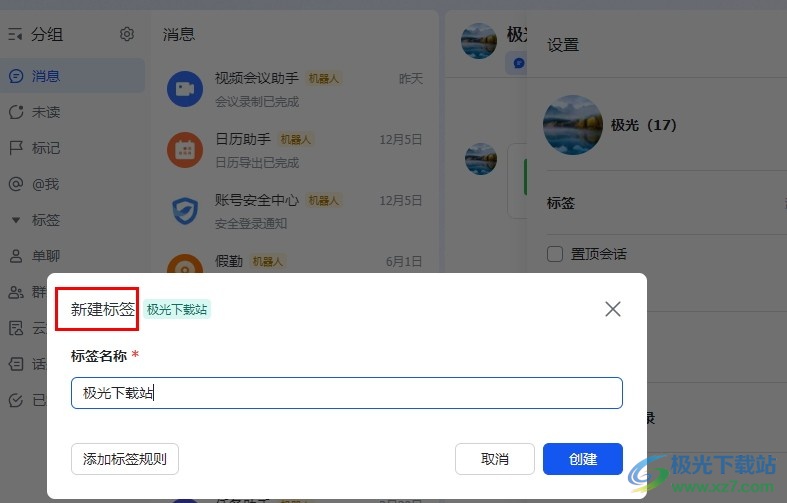
方法步骤
1、第一步,我们在电脑中点击打开飞书软件,接着我们在飞书的菜单列表中点击打开“消息”选项
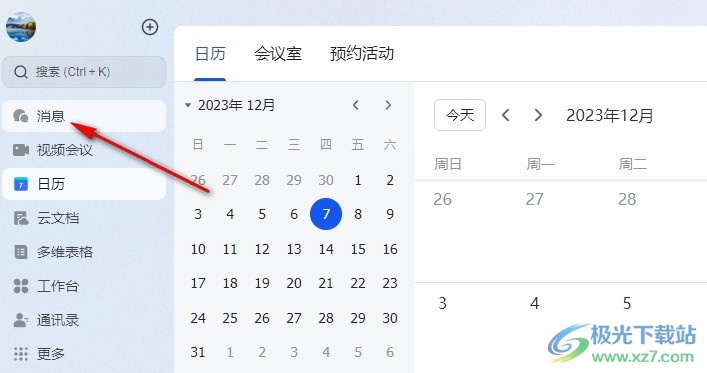
2、第二步,打开消息选项之后,我们消息列表中点击打开一个需要添加标签的群聊
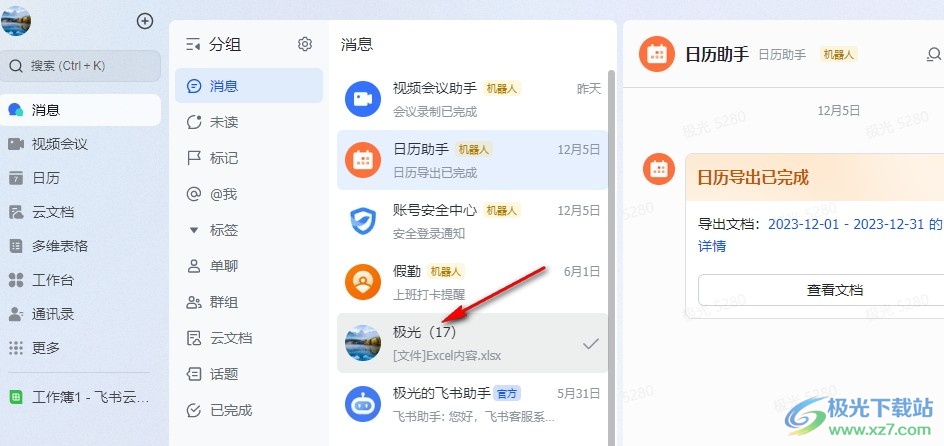
3、第三步,进入群聊页面之后,我们点击打开群聊页面右上角的设置图标
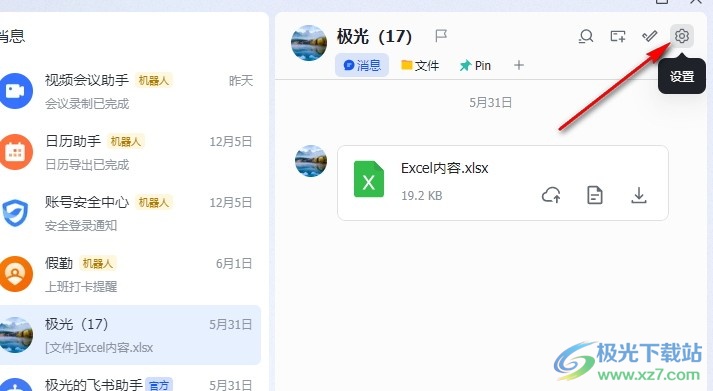
4、第四步,进入群聊的设置页面之后,我们在该页面中点击打开“添加标签”选项
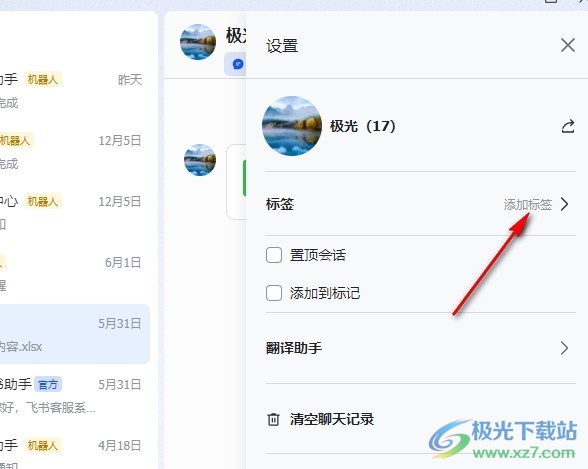
5、第五步,最后我们在新建标签的弹框中输入新标签的名称,再点击“创建”选项即可
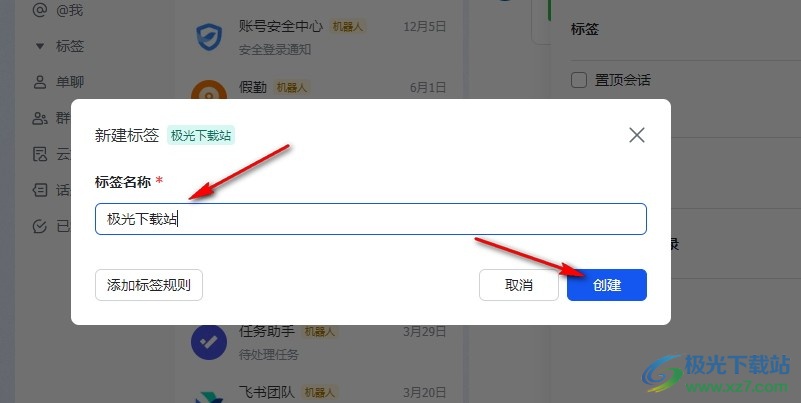
以上就是小编整理总结出的关于飞书给群聊添加标签的方法,我们进入飞书的消息页面,然后点击打开一个需要添加标签的群聊,接着在群聊的设置页面中我们打开添加标签选项,最后在弹框中输入标签名称,再点击创建选项即可,感兴趣的小伙伴快去试试吧。
[download]273332[/download]
相关推荐
相关下载
热门阅览
- 1百度网盘分享密码暴力破解方法,怎么破解百度网盘加密链接
- 2keyshot6破解安装步骤-keyshot6破解安装教程
- 3apktool手机版使用教程-apktool使用方法
- 4mac版steam怎么设置中文 steam mac版设置中文教程
- 5抖音推荐怎么设置页面?抖音推荐界面重新设置教程
- 6电脑怎么开启VT 如何开启VT的详细教程!
- 7掌上英雄联盟怎么注销账号?掌上英雄联盟怎么退出登录
- 8rar文件怎么打开?如何打开rar格式文件
- 9掌上wegame怎么查别人战绩?掌上wegame怎么看别人英雄联盟战绩
- 10qq邮箱格式怎么写?qq邮箱格式是什么样的以及注册英文邮箱的方法
- 11怎么安装会声会影x7?会声会影x7安装教程
- 12Word文档中轻松实现两行对齐?word文档两行文字怎么对齐?
网友评论